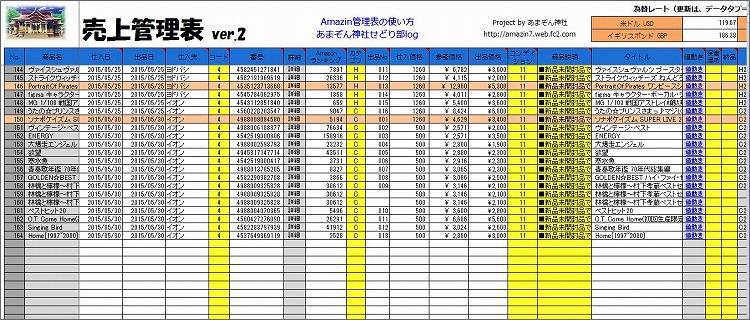Amazonせどり・ヤフオク転売における在庫売上げ管理の重要性、私がどのような感じで管理表を作っているのか紹介し、希望される方にはAmazin管理表(ver.1)を送付させて頂きましたが、まさかそのまま使用しているだけなんてことないですよね?
私の管理方法が、あなたにとってベストとは限りません。自分が使いやすいような管理表を作ることが大切、私も管理表を作るまでExcel使ったことなかったんですから…なんとかなるはず。
配布したAmazin管理表の出品ファイルを使いこなせてない人がいたりしますが、正直言って他の出品ツールで出品した上で更に管理表に入力するのは、掛かる時間を考えたらマイナス要素が大きいと思いますよ。
配布していたAmazin管理表(ver.1)は作成初期モデルで、オークション関係などの手数料変更に対応していませんし、今見るともっとこうしたら便利と感じる部分も多いですね。私自身は常に改良を加えより効率的に使いやすく管理表を進化させています。(最新版は、ver2.0.1.7)
Amazin管理表ver.2では、タイトル・ランキングなどを自動取得させることにより大幅な効率化ができました。今回も管理表の作成を考えている人たちの参考になればと思い紹介します。
基本コンセプトは一貫しており、仕入れた商品を管理表に登録すると自動的にアマゾンへの出品ファイルが完成する。サクッとアップして出品完了。
管理表をつけるためにデータ入力するというよりは出品ファイルを作るために入力したら管理表の入力もできていたという感じです。
メンドクサイの嫌だから必須項目はできるだけ少なくし余計な手間は掛けたくないのです。
下の画像が、Amazonせどり、ヤフオク転売に便利なAmazin管理表ver2の売上管理シート
- ver2.0.1.7では、
- ・販売チャネルを見直し
- (Amazon/ヤフオク/Yahooショップ/メルカリ/ラクマ/その他/ebay/Amazon.com)
- ・アマゾン/モノレート個別にリンク設置
- ・支払方法を入力することでカード利用状況を確認
- ・仕入先/参考価格やお客様情報のメモが可能
- ・保管場所の設定、納品ファイルの作成が可能
- 楽天オークションの終了にともない販売チャネルを見直しました。楽オクに替えてYahooショップを追加し、よりシンプルにするために海外Amaozonは米国を除き削除、為替レートの表示も削除しました。その他、細かな変更なども行っています。
入力できるセルは増えましたが計算に必要な必須項目は以前と同じです。パッと見、多くのセルがあるため大変そうに見えますが、出品ファイルを作るのに必要な項目は少ないです。(省略可)と記載してある項目に関しては入力が無くても特に支障はありません。
- ・仕入日(必須)
- ・出品日(必須)
- ・仕入先(省略可)仕入先をメモして次回仕入に役立てたい場合は入力
- ・支払方法(省略可)カードの利用状況などを把握したい場合は入力
- ・コード(必須)
- ・番号(必須)
- ・タイトル
- ・ランキング(省略可)
- ・カテゴリ
- ・出品No(必須)
- ・仕入価格
- ・参考価格(省略可)
- ・出品価格(必須)
- ・コンディション(必須)
- ・商品説明(必須)
- ・保管場所(省略可)
- ・販売チャネル
- ・販売日
- ・販売価格
- ・入金金額
- ・送料(自己発送の場合のみ)
- ・お客様情報(省略可)
- ・Eメール(省略可)
- ・備考(省略可)
仕入情報(コード/番号/カテゴリ/コンディション/仕入価格/コメント/出品No)を元にSKUを作成し自動的にAmazon出品ファイルに転記します。
SKUは、出品No.の入力をキッカケとして「B2016/01/01-001-11-1234A00」カテゴリ・日付・出品番号・コンディション・仕入価格+ダミーコードで表示します。セラーセントラルでSKU順に表示させると、カテゴリ別/日付/出品Noで並ぶので管理しやすいです。
- ・仕入れ点数
- ・売却点数
- ・在庫点数
- ・売上
- ・入金額
- ・仕入れ額
- ・売却済み商品の仕入れ額合計
- ・在庫総額
- ・売却利益
- ・売却率
- ・送料合計
- ・販売手数料合計
- ・利益率
- ・価格下落率
- ・回転日数
- ・販売チャネル別入金額
- ・ジャンル別仕入れ点数
- ・ジャンル別平均回転日数
上記項目の状態がパッと見で確認できるようにしています。
Amazin管理表のSheet構成は
- ・売上管理表…在庫売上げを入力するメインSheet
- ・月次レポート…各種データを確認できるSheet
- ・経費管理表…経費を入力するSheet
- ・出品ファイル…Amazon出品用Sheet
- ・パーツ…ドロップダウン入力に使用するテキストを入力するSheet
- ・出品ファイルBackUp(非表示)…出品ファイルのバックアップ保存
- ・納品ファイル…FBA納品用のSheet
- ・品出しファイル…保管在庫のピックアップ用Seet
基本操作は、白い列が入力セル、黄色はドロップダウン選択、グレーの列は自動入力です。
JAN番号入力後に再計算ボタンを押すと該当商品のAmazon&モノレートリンクが入ります。
日付は、1/1と入力すると→2016/01/01に自動変換します。出品Noは、1→001と自動変換
ドロップダウンの出品コメント用テンプレートはパーツSheetのコメント記載してあるセルで編集できます(売上管理Sheetの出品コメントセルに直接入力も可)
Amazon出品ファイルは、Excelで必要分を「移動先(新しいブック)コピーを作成するにチェック」でコピーして、テキスト(タブ区切り)ファイルへ変換してアップロード。
※基本的に出品ファイル(I)に対応する商品タイプ用のファイルとなっています。本・CD・DVD・ゲーム・ホビー・家電などはアップロードできています。
※Amazon出品ファイル(元ファイル)にデータが残っていると次回アッロード時に、どこまで出品済みか分かり難いのでアップ済みの行は削除します。(過去データ確認したい時は、出品ファイルBackUPシートで確認できます)
■各シートの重要部分には、セルに入力補助のコメントを入れて解説しています。
■Excel自動計算にすると動作が重くなるので手動計算で再計算ボタンを利用してます。
■ヤフオク等の落札手数料に関しては、ヤフオク(8.64%)・Yahooショップ(3.8%)eBay(15%)メルカリ(10%)で自動計算となります(暫定値なので目安程度に考えて下さい)オプション料金含め実際に掛かったオークション手数料は経費管理表に入力します。
輸出入が絡む場合は、換金時の為替レートが関係するため確定前の入力は参考データとなります
■はじめにパーツSheetで、仕入先・経費科目/支払先/品目・商品説明・保管場所・納品住所設定を設定します。
【大まかな使い方】
商品を仕入れたら
- ・仕入れ/出品日を入力
- ・仕入先を選択もしくは手入力
- ・支払方法を選択
- ・JAN/ISBN/ASINコードを選択
- ・番号入力(バーコードリーダーでまとめて番号入力するとラクです)
- ・タイトル・ランキング・参考価格など入力(完全版は自動入力対応)
- ・カテゴリを選択
- ・出品Noを入力(カテゴリ毎に1〜入力すると管理しやすいです)No入力でSKUが作成されます
- ・仕入価格を入力
- ・出品価格を入力(相場を確認する場合はリンクを開いて確認)
- ・コンディション/商品説明を選択
- ・保管場所指定/棚や箱に印をつけて保管場所を指定したい場合は入力。
※同一JANで複数のAmazon商品カタログが存在する場合は、ASINコードで入力します。
※商品説明は定型文の設定と、補足コメントをクリップNOTEに登録しておくことで、ほぼクリックのみで完了できますから効率化できます。
※価格改定ツールを利用していて、出品価格の確認が面倒な場合は適当に高めの価格を入力しておき出品後にツールで価格調整も可能(ただし、管理表の価格下落率データは参考にならなくなります)
仕入商品の入力が全て終わったら再計算をクリックして、SKUを作成(SKUが不要な行は出品Noを空白にすると作成しません。同じ商品を何個も仕入れてきた時は1個だけNoを入れた方が出品ファイルの重複商品の削除がラクです)
- ・出品ファイルを開き転送内容を確認
- ・重複商品やアマゾンに出品しない商品は行を削除
- ・出品ファイルSheetを念のため「移動先(新しいブック)コピーを作成するにチェック」でコピーして、テキスト(タブ区切り)ファイルへ変換してセラーセントラルでアップロードすると出品完了です。
セラーセントラルでの出品ファイルのアップロード方法は
- ・アップロードするファイルの種類を選択 ⇒ 出品ファイル(I)を指定
- ・ファイルを選択をクリック ⇒ テキスト(タブ区切り)で保存したファイルを指定
出品ファイルはデフォルトでFBA(国内発送)となっています。自己配送で出品ファイルをアップロードする場合は、作成したコピーファイルで次の操作を行います。
- 「quantity」の項目に出品数量を入力
- 「fulfillment-senter-id」の項目「AMAZON_JP」を削除して空白にする
- 海外発送に対応する場合は
- 「will-ship-internationally」の項目を変更
- 11=国内発送のみ
- 12=アジア全域
- 13=アジア・北米・ヨーロッパ全域
- 14=海外全域
・納品ファイルを利用する場合は、納品列にて、ドロップダウンから納品を選択すると納品ファイルと品出しファイルにデータを転送します。納品個数を入力して出品ファイル同様にコピーしたものをテキスト(タブ区切り)ファイルへ変換してセラーセントラルでアップロード(納品元住所等はパーツSheetで設定したものが反映されます)「PlanName」はその都度、管理しやすい名前を付けます。
・保管場所からの商品ピックアップには、品出しファイルをプリントアウトして利用
セラーセントラルでの納品ファイルのアップロード方法は
- ・在庫タブ「FBA納品手続き」 ⇒ 納品プランファイルをアップロードをクリック
- ・ファイルを選択 ⇒ 作成した納品ファイルを指定し「今すぐアップロード」をクリック
納品ファイルの作業が終わったら、売上管理Sheetの納品セルを空白に戻します。管理ファイルの離れたセルにある商品を納品した場合は「Ctrl+F」を利用して「納品」を検索すると簡単に場所が分かります。
日々の売上げを入力する際に、追加納品できる商品がある場合は「納品」マークを入れておき、ある程度まとまったら納品ファイルを利用して納品をする。という形で利用すると便利です。
毎日の売上は、
- ・セラーセントラル(トランザクションで日付を指定)して確認し、販売日/販売価格/入金金額を入力。売れた商品の行は色が反転しますから視覚的にも分かりやすいです。
- ※Excelの「Ctrl+F」を利用してタイトルで検索すると簡単に商品の場所が分かります。
- タイトル内に「〜」などが含まれてるとタイトル全文では商品が見つからないケースがありますからタイトルの一部で再検索しましょう。
同一タイトルの商品があって判断できない場合はSKUで検索をすると便利です。
※SKUで検索する場合は、Excelの「Ctrl+F」⇒検索窓のオプションから検索対象を「値」に変更してください。
経費は経費管理表で
- ・日付を入力
- ・科目/支払い先/品目/支払方法を選択し、金額を入力
- ※パーツSheetで、よく利用する仕入先等を設定することにより効率化できます。
月次レポートで、カテゴリ別の仕入数/販売数/回転日数などのデータが確認できますから在庫作りに役立ちます。
- ・売れ行きが良いカテゴリの仕入強化
- ・伸び悩んでいるカテゴリの価格見直し
- ・平均回転日数が長い場合は高ランキング商品を増やす
月次レポートでの入力項目は年度のみ、各データは自動計算されるから見て確認するだけでOK
※売上管理表・経費管理表で入力ミスがあると月次データSheetのセルが「#VALUE!」「#NUM!」エラー表示になります。あとで入力ミスの箇所を探すのは大変ですからAmazin管理表を終了する前に月次データでエラーが無いか必ず確認しましょう。
もしも気付かないうちに月次レポートSheetでエラーが発生していた場合は、売上管理表Sheetの方で、検索と置換「Ctrl+F」を開き、オプションをクリック、検索対象を「値」に変更してから「#VALUE!」「#NUM!」検索すると入力ミスの箇所を発見できます。
文章での説明のみだと分かりにくいということで、デモ用にデータを少し入力して動画を作成してみました。どういう感じで使用しているかイメージして頂けると思います。(動画の管理表は最新版と多少異なります)
画面右下の「YouTube.comで見る or 全画面」をクリックして大きな画面で見て下さい。
※綺麗な画質で見たい場合は画面右下の歯車アイコンから720Pもしくは480Pを選択。(フルスクリーンをもとに戻す場合はキーボードの「Esc」を押すと戻ります)
アマゾンせどり・ヤフオク転売に便利な売上げ管理表デモ動画:Anazin管理表ver.2編
プログラムを組み込むことにより、タイトル・ランキング等が自動的に入力され、今まで手間に感じていたコピペ作業を省略できて快適です。
私が、どういう構成で管理表を作成したか大体理解して頂けたかと思いますから、これを参考にして頂き、自分が使いやすい管理表を各々作成して頂ければと思います。
※使い方や作り方に関するお問い合わせは御遠慮下さい。
売上在庫管理表は、せどり新規参入から年間販売数1万点(年商1000万)以下までを想定して作っています。それ以上の規模になったら入力するのに時間を取られてしまい、管理表を手入力していたのでは追い付かないと思います。
そもそも、アマゾンへの出品ファイルを作ったらついでに管理表の入力ができていた、というのがコンセプトですから管理表の入力自体がひと仕事みたいになると本末転倒ですからね。
Anazin管理表ver.2(完全版)は配布してません、というかプログラムにアクセスキー等プライベートなデータを入力する必要があるため配布できません。他人のアクセスキーなんか扱いたくないですし、何かトラブルになると困りますから…。
もの凄く便利なんだけど、プログラムを配布する訳にもいかないし、私の知識では外部で設定させる方法が分かりませんでした。そのうちどこかのメーカーが、もっと便利な管理表を販売してくれるだろうと期待しています。
プログラムを省いた、Anazin管理表ver.2(通常版)は、あまぞん神社メンバー限定で配布中。
【Anazin管理表ver.2017(通常版)プレゼントについて】
あまぞん神社メンバー限定となりますが、実際に試してみたい人のために管理表を配布する専用ページを用意しました。(応募者の中から抽選で当選された方のみに配布しています)
無料プレゼントの趣旨は、実際に色々な管理表を手に取って試すことで、より自分が使いやすい管理表を自作して頂くためです。
そのまま利用して頂いても構いませんが出来れば自分用のExcel管理表を作れるようにというか、自分の経営状態に関心を持って欲しいと考えています。なお、プレゼントする管理表は関数など変更できないようロックを掛けてあり解除はできません。
当たり前ですが、2次配布は禁止です。著作権は作成者の天宮司が保有しています。
多くの人に管理表を使って欲しいという気持ちは微塵もありませんから、マナーを守れない人が増えたら配布を終了しますので御了承下さい。
Amazin管理表の申し込みはコチラのフォームから ⇒ Amazin管理表ver2017
※申込フォームに入力頂いたメールアドレスに、管理表ダウンロード用ページのURLと入室用のパスワード(有効期限あり)をお知らせしますので、記載に従ってダウンロードして下さい。
※配布対応が大変になってきましたので、2017年3月より応募者の中から抽選で当選された方のみに配布するように変更しました、全員が受け取れる訳ではありませんので御了承下さい。
※(2017年12月)対応が困難になってきましたので配布を終了しました。
※売上管理表はExcel2010で作成しています(2007以降ならOKのはず)、Excel2003以前で開くとエラーがでます。フリーのOpenOfficeやLibreOfficeでは使えない機能がありますから応募をお控えください。